Hogyan lehet egy dokumentumot kinyomtatni egy könyvben
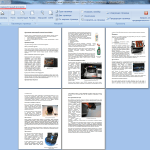
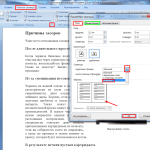
A „Page Layout” nyomja meg a nyíl a string „Oldalbeállítás”. A pop-up ablakban ellenőrizze a "Paper Size" (téglalap zöld marker). Az alapértelmezett beállítása általában A4-es méretű, és a tartalék. Ahhoz, hogy a kiadvány, mint egy késztermék párosított A5 méretű, meg kell nyomtatni egy közönséges A4.
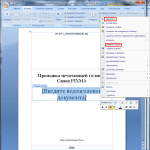
Távolítsuk extra sort a táblázatba
Az „Insert” fülre, keresse meg a „borítólap” és megáll az egyik javasolt lehetőségek. „Konzervatív” stílus lesz megfelelő üzleti szöveget. Mielőtt a két lap jelenik meg a cikk táblázatot, amely egy oszlop. Sablon kínál kitölteni:
- A szervezet neve,
- A könyv címe,
- A dátum és hasonlók.
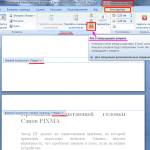
Munka fejlécek és a lábjegyzetek
Könyv borítója nem rendelkezik a további számjegyek Word kínál speciális lábléc csak az első oldalra. Azonban a dokumentum lehet osztva. Állítsa a kurzort előtt a cikk címe, válassza a „Next” a lap „Page Layout”, „törések”. Kattintson duplán a felső vagy alsó lap bármely nyitás „Munka a lábjegyzetek” módban. A program aktiválja a lap „Design”, ahol a gombok megy a fejléc vagy lábléc, és a panelek között. Itt lehet megváltoztatni a területen.
Alapértelmezésben a kapcsolatot a szakaszok. Ahhoz, hogy csak a fejléceket és a lábjegyzeteket a második része a könyv, kattintson a „Like az előző részben,” présel, így inaktív. Miután eltávolította a kullancs a vonal „különleges lábléc az első oldalon” a „Beállítások” fülre kattintva:
- "Insert";
- „Oldalszám”;
- „Abban az az oldal alján”;
- „Egyszerű szoba 2” (pozíció középre).
Lemezek A második részben a dokumentum automatikusan számozott kezdve a hármas szám. Azonban, akkor ellenőriznie kell a fejléc az első része a kiadvány. Amikor a könyv borítóján száma megjelenik, akkor a program újra létrehozta a kapcsolatot szakaszok. Mi kell még egyszer megnyomja a gombot „Ahogy az előző részben”, és törölje számot a fejléc és a lábléc az első rész.
szöveg formázása
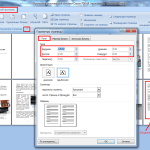
Változó oldalmargók
Egy A4-es méretű kerül 4 oldalas A5 méretű nyomtat, akkor őket mindkét oldalon. Következésképpen, és a könyv kell négyszer az oldalak számát. Most a dokumentum nekik csak 12, de az utóbbi a külső oldalán a fedél, és kívánatos, hogy hagyja üresen. Rutinszerű formázási lépéseket:
- behúzását az első sorban;
- Indokolja a szöveget;
- mozog a kép szélétől;
- fölösleges sorok között fejezetek;
- csökkenti pályát.
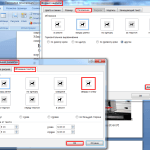
Sortörés alul és felül
Alszámok nem kell külön elhelyezett a következő szöveggel. A „Page Layout” click nyilat a „bekezdés” prompt, válassza a „rendeletek” és az „Együtt a következővel”. A kép, amely kis helyet vesz igénybe a A4-es lap most jól néz ki, és a szöveg körül folyik ebben a formában nem lehet olvasni. Aktiválása egy ablakot duplán kattintva a beillesztett objektumot, és mozgatja a kurzort a határ, jobb klikk. Kattintson a "Format Text", "pozíció" és "Advanced". A következő felugró ablakban a lap „szövegtöréshez” alternatív „felső és alsó”.
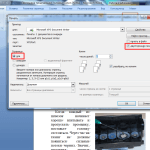
Duplex nyomtatás
A „Print” tesz egy pipa mellett a vonal „duplex nyomtatás”, válassza a „minden”, és az „OK”. Szó maga szerel brosúrát, és meghatározza, hogy milyen sorrendben szeretné kinyomtatni az oldalt. A nyomtató szünetet tart. felszabadító három lapot és egy ablak jelenik meg, amelyben javaslatot át azokat az adagolótálcába a számítógép képernyőjén. Leggyakrabban a papírt megfordítjuk képest a rövid oldalon. de minden attól függ, a nyomtatót. Néha meg kell váltani a felső köteg oldalak vagy küldje le őket a tálcára fel a szöveget. A helyes változat, akkor választhat csak empirikusan. Nyomja meg az „OK” kinyomtatni a fennmaradó oldalakat, csak miután a papír újra betölteni a kimeneti tálcát.
Ha a dokumentum nagy, a könyv, mint a végtermék lehet túl vastag. Lap lesz rosszul hajlítható, és a külső éleknek vágás. Ebben az esetben ki lehet nyomtatni egy pár vékony könyvet. A lap „Fields” alatt „Oldalbeállítás” kérni „az oldalak számát a füzetben.” Ha egy dokumentum 12 oldalas, hogy kiválassza a számjegy 8, a Word képez két könyv, az egyik a nyolc, a második pedig a fennmaradó négy.
Nyomtatás öröm.
MASTER PRINT
Tól 9,00-18,00 hétfőtől péntekig.
Kitöltése a szolgáltató központ:- C7115A - 250 rubel.
- Q5949A / CE505A / CB435A, stb -. 290 dörzsölje.
- MLT-D101S (chip nélküli) - 350 rubel.
- MLT-D101S (chip) - 570 rubel.
- TN-1075 - 350 rubel.
Tól 9,00-18,00 hétfőtől péntekig.
- Javítás HP tintasugaras nyomtatók - 600 rubel.
- Diagnostics nyomtatók - $ 0.
- Diagnózis a nagyformátumú nyomtatók - 1300 rubel.
- Javítás HP monokróm lézernyomtatók - 800 rubel.
- Javítás HP színes lézernyomtatók - 1100 rubel.
- Megelőzés nyomtatási eszköz - 1700 rubel.
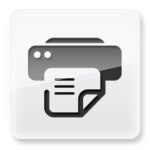
Mind a nyomdai berendezések